win7找不到网络打印机怎么办_win7找不到网络打印机解决方法
更新日期:2024-03-22 00:12:56
来源:投稿
手机扫码继续观看

网络打印机可以实现多台电脑连接,实现资源共享,但有使用win7旗舰版64位系统的用户在连接时却出现了找不到的情况,不知道怎么办。那我们遇到win7找不到网络打印机怎么解决呢?下面小编就给大家整理了win7找不到网络打印机解决方法。
解决方法如下:
1、右击“计算机”,从弹出的菜单中选择“管理”项进入。如图所示:
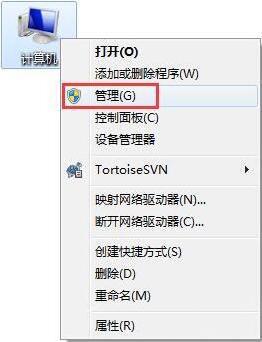
2、在打开的“计算机管理”窗口中,依次展开“服务和应用程序”-》“服务”,并在右击找到并双击“Print Spooler”项。如图所示:
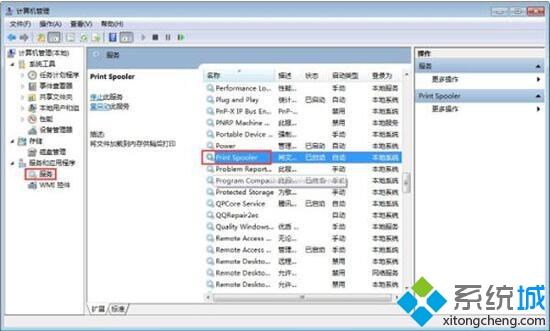
3、并在弹出的窗口中将“启动类型”设置为“自动”。如图所示:
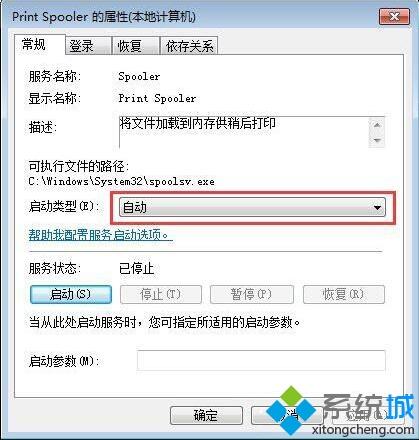
4、同时点击“启动”按钮来启用该服务。
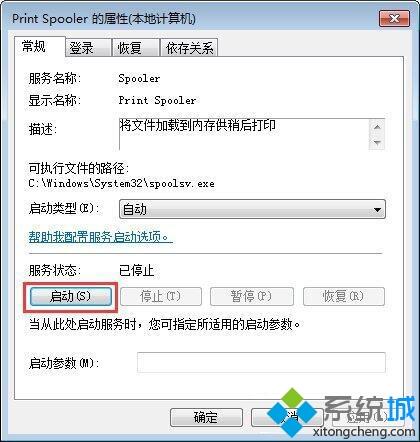
5、经过以上设置之后,重启一下电脑,就可以解决网络打印机找不到的问题了。
上面给大家分享的就是win7找不到网络打印机解决方法啦,有出现同样问题的用户可以按照上面的方法来解决哦。
该文章是否有帮助到您?
常见问题
- monterey12.1正式版无法检测更新详情0次
- zui13更新计划详细介绍0次
- 优麒麟u盘安装详细教程0次
- 优麒麟和银河麒麟区别详细介绍0次
- monterey屏幕镜像使用教程0次
- monterey关闭sip教程0次
- 优麒麟操作系统详细评测0次
- monterey支持多设备互动吗详情0次
- 优麒麟中文设置教程0次
- monterey和bigsur区别详细介绍0次
系统下载排行
周
月
其他人正在下载
更多
安卓下载
更多
手机上观看
![]() 扫码手机上观看
扫码手机上观看
下一个:
U盘重装视频










